Kannettavan virusten valinta flash -asemalle

- 4255
- 57
- Devin Crona
Lähes mikään Internet -käyttäjä ei ole 100 prosenttia siitä, että haitalliset virukset eivät pääse hänen tietokoneelleen. Varsinkin jos käytät Windowsia. Joku, joka on lukenut kauheita tarinoita tai kuullut heidät ystäviltä ja tuttavilta, ostaa kalliita virustorjuntaohjelmistoja, ja joku ei häiritse tätä ollenkaan.

Siitä huolimatta, riippumatta siitä, kuinka voimakas puolustus on, se ei silti takaa ehdotonta turvallisuutta. Ajoittain haitalliset tiedostot tunkeutuvat edelleen tietokoneeseen, johon virustorjunta jostain syystä ei vastaa. Erityisesti infektion lähteestä tulee flash -asema. Miten? Se voi kantaa niin kutsutun kuormitusviruksen, tunnetaan myös nimellä Auto -LAunch -virus. Seurauksena on, että tiedostot voivat piiloutua, ja taustalla käsittämättömät prosessit, jotka lisäksi lataavat kannettavan tietokoneen tai tietokonetyöt taustalla.
Jotta ei kärsi tästä, kannettava virustorjunta on sinulle merkittävä apu. Se voidaan tallentaa USB -flash -asemaan ja tarkistaa säännöllisesti operaattorisi ja virusten tiedostojärjestelmän. Miten ne eroavat tavallisista virustentorjunta -autoista? Mikä virustorjunta on parasta valita flash -asemasi varten? Löydät vastaukset näihin kysymyksiin artikkelissamme.
Mikä on ero kannettavan virusten ja tavallisen välillä
Ennen kuin käytät virustorjunta -asemaa tietokoneen tarkistamiseksi, sinun tulee tarkastella tällaisten ohjelmien erottuvia ominaisuuksia. Useita positiivisia ja negatiivisia pisteitä voidaan huomata. Katsotaanpa niitä yksityiskohtaisemmin.
Edut:
- Vapaa. Tämä on tärkein etu. Ei tarvitse ohittaa erilaisia rajoituksia, etsiä avaimia, hakkerointiohjelmia tai antaa paljon rahaa. Lataa ja käytä vain.
- Ylikuormituksen puute toimintojen kanssa. Yleensä vain muutama toiminto, ja hallintavalikko on hyvin yksinkertainen ja intuitiivisesti ymmärrettävä.
- Vähimmäiskuorma järjestelmään. Useimmilla tavanomaisilla virustentorjunta -autoilla on korkeat vaatimukset tietokoneen tehosta, mikä vaikeuttaa niiden käyttöä vanhentuneissa koneissa. Kannettavat ohjelmat ovat erittäin kevyitä eivätkä vaadi tehokkaita resursseja.
- Tällaisia ohjelmia ei tarvitse asentaa. Sinun on ladattava asennustiedosto tai arkisto, kopioitava se haluttuun kansioon tai jopa flash -asemaan ja vain aloita. Siten voit skannata useita tietokoneita kerralla käyttämällä yhtä flash -asemaa asentamatta ohjelmaa jokaiselle niistä.
Tarkista säännöllisesti virukset surullisten seurausten välttämiseksi.
Virheet:
- Jatkuvan suojan puute reaaliajassa. Niiden tarkoitus on hajottaa järjestelmä lopullisesti. Heillä ei ole mahdollisuutta jatkuvaan suojaukseen, ei yksinkertaisesti ole sopivia moduuleja.
- Tuoreiden virustorjuntatukikohtien saamiseksi sinun on ladattava apuohjelma verkkosivuston verkkosivustolta joka kerta. Joissakin tuotteissa on kuitenkin annettu virustentorjunta -alusten päivitysten lastaus, mutta irtotavarana tätä mahdollisuutta ei tarjota.
Parhaat kannettavat virustorjit
DR.Web cureit!
Varmasti tunnetuin kannettava virustorjunta Venäjän ruuhkaisen Internetin avoimissa tiloissa. Yhtiö oli yksi ensimmäisistä, joka tarjosi ilmaisen apuohjelman tietokoneen skannaamiseen uhkia varten.
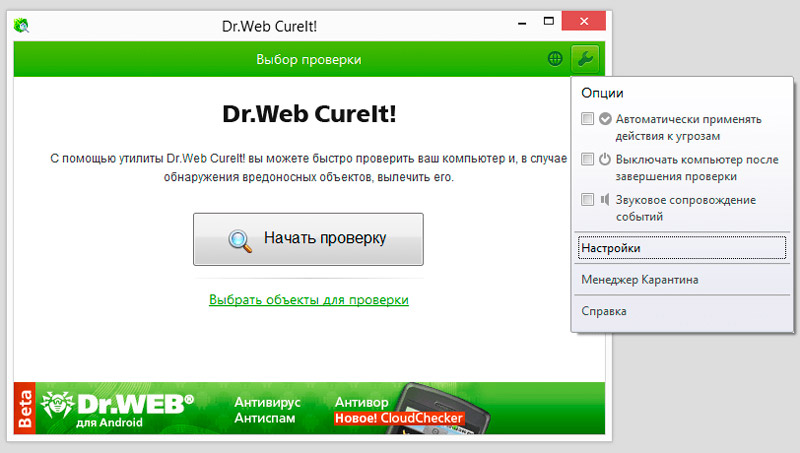
Lataussivu osoittaa, että henkilötietokoneen puhdistamiseen henkilökohtainen käyttö on täysin ilmainen ja käytettäväksi kaupallisiin tarkoituksiin sinun on ostettava lisenssi. Apuohjelman käyttö:
- Lataa asennustiedosto viralliselta sivustolta (https: // ilmainen.Drweb.ru/cureit/?LNG = RU), siirrä se tietokoneen kiintolevyn kansioon tai flash -asemaan.
- Käynnistä EXE -laajennustiedosto napsauttamalla sitä hiirellä.
- Napsauta suurta painiketta näytön keskellä "Käynnistä tarkista". Jos haluat valita, mitkä kansiot ja levyt on skannattava, napsauta "Valitse objektit varmennusta varten".
- Odota tarkistuksen päättymistä ja lue löydettyjen uhkien luettelo, päätä, mitä heidän kanssaan tehdä.
Avz
Hyvä tuote, jolla on tehokkaita ominaisuuksia tartunnan saaneiden tiedostojen havaitsemiseksi ja poistamiseksi. Sen kanssa voit puhdistaa järjestelmän monista erilaisista digitaalisista roskista. Lisäksi on olemassa jopa moduuli virustentorjuntatukikohtien päivittämiseen, mikä antaa uskomuksen, että sinut suojataan jopa uusimmista ja nykyaikaisimmista uhista.
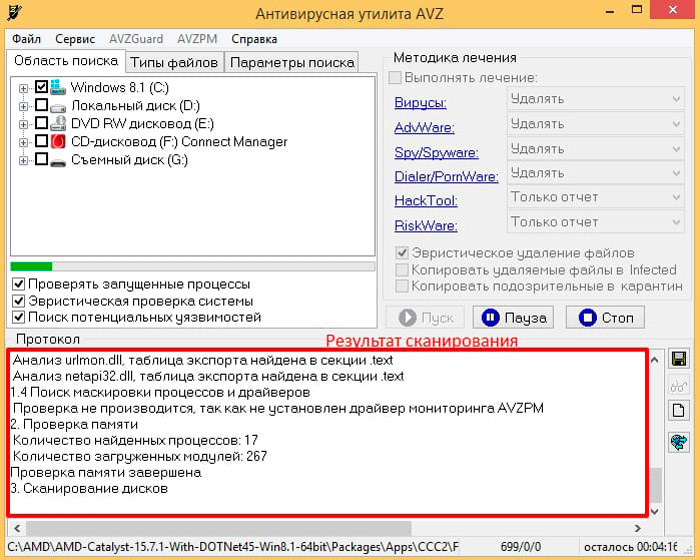
Ohjelma auttaa myös pääsemään eroon haitallisten apuohjelmien ja prosessien toimien aiheuttamien ongelmien seurauksista, esimerkiksi kun jotkut ohjelmat eivät käynnisty. Mieti, miten apuohjelmaa käytetään:
- Lataa asennusarkisto Developer-verkkosivustolta (http: // z-Oleg.Com/secur/avz/lataus.Php), purkaa se kannettavaan operaattoriin tai kiintolevylle.
- Suorita EXE -tiedosto.
- Merkitse pääikkunassa pyörät ja kansiot tarkistamista varten, valitse kunkin uhkatyypin hoitomenetelmät ja napsauta "Käynnistä" -painiketta.
- Odota loppua, lue raportti.
Adwcleaner
Lähes välttämätön hyödyllisyys järjestelmän puhdistamiseen erilaisista mainontajosista, jotka tunkeutuvat järjestelmään asennettaessa ohjelmia epäluotettavista lähteistä. Seurauksena on, että selaimen kotisivu, käsittämättömät välilehdet omituisilla osoitteilla on auki, joitain laajennuksia ja tulbareita käynnistetään, joita ei ollut ennen siellä.
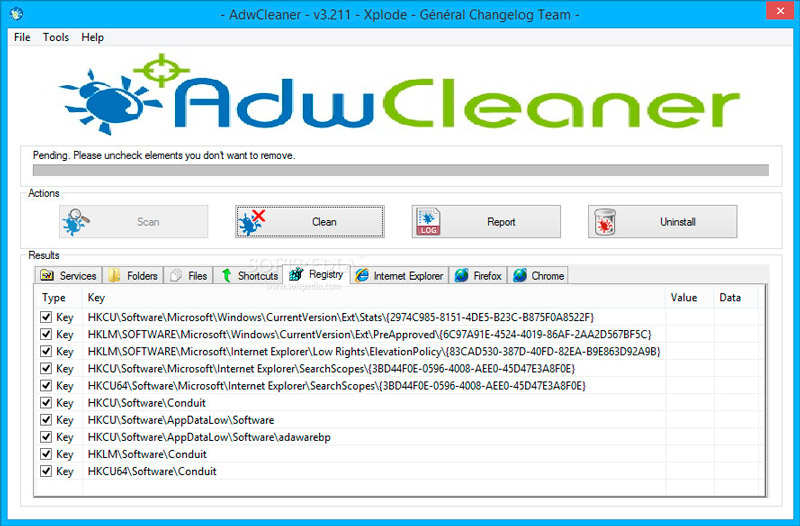
Kaikki tämä voi merkittävästi estää järjestelmän työtä, lisäksi henkilötiedot voidaan siirtää hyökkääjille. Apuohjelman käyttäminen:
- Lataa se viralliselta sivulta https: // Työkalutlib.Net/lataukset/ViewDownload/1-dwcleaner/.
- Suorita asennustiedosto, samaa mieltä käyttöehdoista.
- Napsauta "Skannaa" -painiketta, odota päätä.
- Erittäin huolellisesti, lue löydetyt tulokset, jotta et poista mitään tarpeetonta, koska apuohjelma valitsee usein epäilyttävinä ohjelmina, joita tarvitset.
ESET -online -skanneri
Jos sinulla on pääsy nopeaan Internet-yhteyteen, käytä tätä upeaa apuohjelmaa tietokoneen tarkistamiseen virusten varalta.
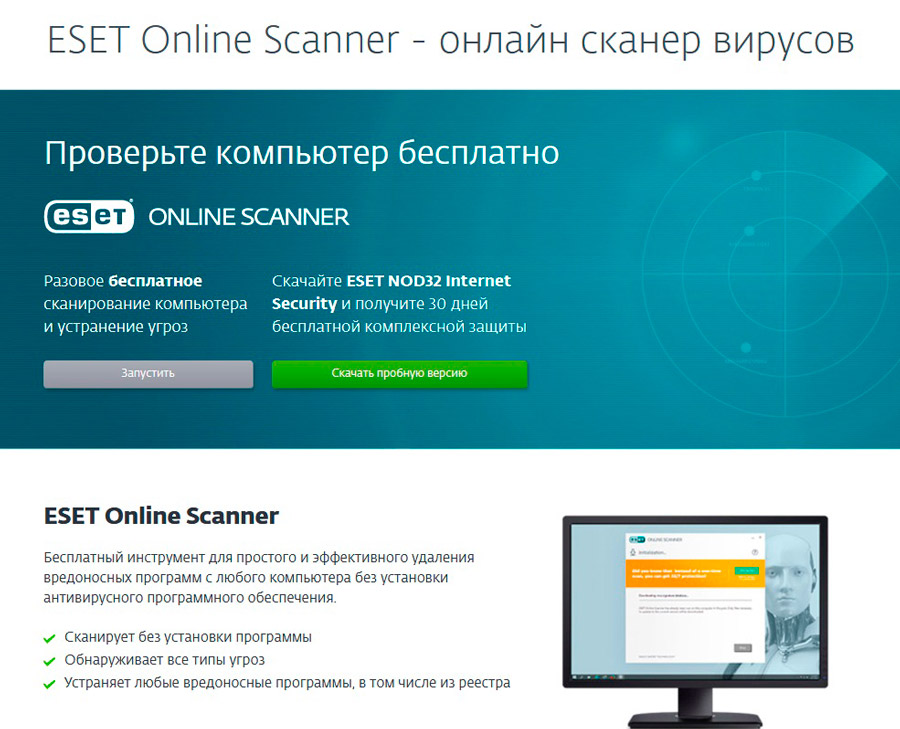
Sinun ei tarvitse huolehtia tuoreen version lataamisesta joka kerta saadaksesi uusimmat päivitykset, koska skanneri toimii verkossa, joka kerta lataamalla tuoreita emäksiä. Jos haluat käyttää tuotetta, niin:
- Siirry kehittäjän verkkosivustolle (https: // www.Esetnod32.Ru/koti/tuotteet/online-scanner/), napsauta "Käynnistä" sivun keskellä ja kirjoita sähköpostiosoite.
- Suorita ladattu EXE-tiedosto, merkitse tarvittavat skannausasetukset ja napsauta "Skannaa" -painiketta.
- Odota loppua, päätä mitä tehdä löydettyjen uhkien kanssa.
- Jos haluat, että ohjelma poistaa väliaikaiset tiedostot, jotka on luotu sulkeutuessa.
Kuinka luoda flash -asema virustorjunta
Nyt suoraan siitä, kuinka asentaa tehokas virustorjunta USB -flash -asemalle ja tarkistaa tietokoneesi tai kannettava tietokone, ilman asentamatta mitään. Tämä on todella kätevä ratkaisu, kun vain tavallisessa tilassa käynnistää käyttöjärjestelmä ja skannata sen asennetulla virustorjuntalla.
Itse virustorjuntakehittäjät antavat tällä hetkellä kaikki käyttäjän mahdollisuudet pitää salama -aseman suoja -ohjelmistolla. Tämän avulla voit käyttää sitä milloin tahansa, poistaa hyökkäysten ja virusinfektioiden seuraukset.
Mikä on houkuttelevin, erityisiä ohjelmia ei tarvitse soveltaa kuvien luomiseen, kuten se oli ennen. Antivirus -ohjelmistokehittäjillä on omat työkalunsa. Mutta silti pääsy verkkoon ja toiseen tietokoneeseen flash -aseman luomiseksi tarvitaan.
Seurauksena on, että saat virustentorjunta -aseman, joka toimii ja tarkistaa tietokoneen ilman asennusta tietokoneelle.
Selkeinä esimerkeinä on syytä harkita 3 suosituinta ratkaisua:
- Nod32;
- Web;
- Kaspersky.
Nyt jokaiselle vaihtoehdolle on syytä kävellä erikseen.
Kaspersky
Suosittu ja etsitty puolustava ohjelmistokehittäjä. Jos tarvitset käynnistettävän flash -aseman, johon Kaspersky virustentorjunta asennetaan, se riittää suorittamaan useita johdonmukaisia vaiheita.
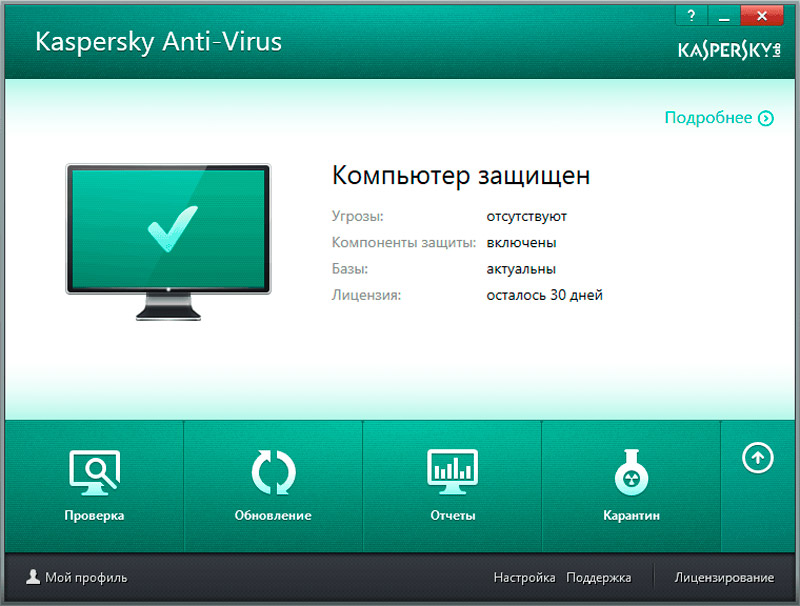
Työn pääkomponentit ovat:
- muotoiltu USB -asema;
- Virustorjunta;
- Ohjelma, joka tallentaa kuvan flash -asemaan.
Jos USB-DRIVE sisältää joitain tärkeitä tietoja, on parempi kopioida se toiselle tietokoneelle, koska sinun on muotoiltava flash-asema.
Kuva, jonka avulla voit tehdä boot Universal Flash Drive Kaspersky Antivirus -sovelluksella, on saatavana kehittäjän virallisella verkkosivustolla ja sitä kutsutaan pelastuslevyksi. Kuvan tallennusohjelmaa ehdotetaan siellä. Sen nimi USB Rescue -levyn valmistaja.
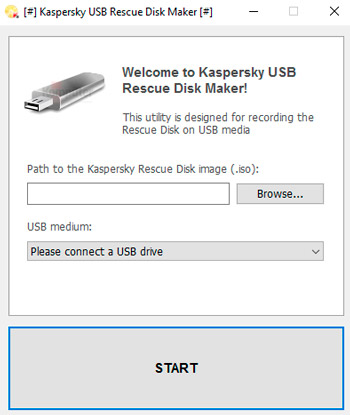
Seurauksena on ladata 2 näistä tiedostoista.
Seuraavaksi sinun on käytettävä ohjelmaa kuvan tallentamiseen. Tässä ohje näyttää seuraavalta:
- Lähettämällä ohjelmatiedoston napsauta sitä vasemmalla hiiren painikkeella;
- Valitse kansio, johon ohjelmisto asennetaan;
- Napsauta Asenna;
- Odota asennuksen purkamista ja loppuun saattamista;
- Valitse ilmestyvästä ikkunasta "tarkista" -painike;
- Aseta USB -flash -asema tietokoneeseen, odota, kunnes järjestelmä tunnistaa sen;
- Napsauttamalla "Review" valitse paikka, jossa säilytti virustorjunnan ISO -kuvan;
- Valitse USB -asema, jossa kuvan kuva tapahtuu;
- Napsauta "Käynnistä".
Flash -aseman tallentamiseksi on muotoiltava. Se voi olla FAT32- tai FAT -tiedostojärjestelmä. Kuvien luojan tulisi ilmoittaa käyttäjälle tästä. Hyväksy vain muotoilua ja odota prosessin loppuun saattamista.
Kaikki, onnistuit luomaan latausvalotuslaitteen virustorjunta -laitteella Kasperskyn perusteella.
Järjestelmän tarkistamiseksi haitallisten ohjelmistojen läsnäolosta sinun on ensin valmistettava tietokone itse työskentelemään USB -aseman kanssa. Ja tätä varten sinun on siirryttävä BIOS: lle ja valittava vaihtoehto -vaihtoehto Flash -asemasta.
NOD32
Lisäksi monet käyttäjät ovat kiinnostuneita flash -asemasta, jossa on virustorjunta NOD32: sta tietokoneen tarkistamiseksi. Tämä on myös melko suosittu ja yleinen suojaohjelma.
Tämä kehittäjä antaa hänen työkalujensa myös luoda kuvan virustorjunta- ja siirtää sen USB -asemaan. Komponenttien vaatimukset ovat samat kuin edellisessä tapauksessa. Toisin sanoen kuva itsessään tarvitaan, ohjelma kuvan tallentamiseksi ja muotoiltu asema. Eset -kuva ja ohjelma, joka on kehittäjä Nod32,.
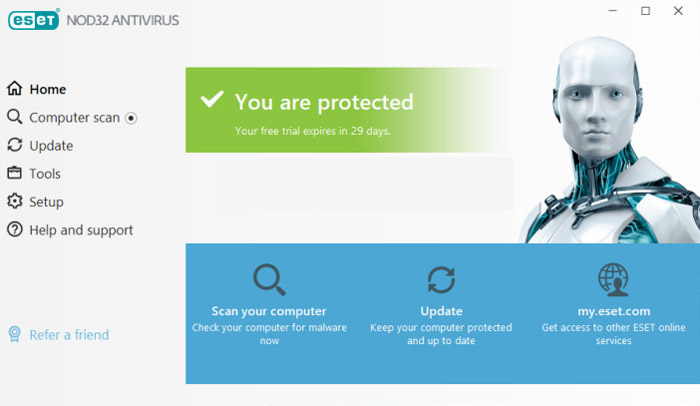
Kuvien luomista koskevaa ohjelmaa kutsutaan ESET Live USB -tekijänä. Itse kuva voidaan ladata kehittäjän verkkosivustolta. On parempi olla käyttämättä kolmannen osapuolen sivustojen palveluita tässä tilanteessa.
Sarja on tällainen:
- Lataa kuvien ohjelman kuva ja asennustiedosto;
- Ohjelman asennuksen päätyttyä aloita sen etiketti;
- Valitse avattavasta ikkunasta polku, jolla ISO -kuva sijaitsee;
- Valitse USB -asema, jolle virustorjunta -asema luodaan;
- Napsauta "Luo USB" -painiketta;
- Odota menettelyn täydellistä valmistumista.
Tässä suojaava flash -asema on valmis. Nyt on vain BIOS: n kautta ohjelman käynnistäminen ja tietokoneen tarkistuksen odottaminen sekä sen puhdistaminen haitallisista ohjelmistoista.
DR. Verkko
Yhtä suosittu instrumentti on "lääkäriverkko", jonka perusteella luodaan myös boot -flash -asemaa, jossa on virustorjunta. Ja melko helppo ja nopea.
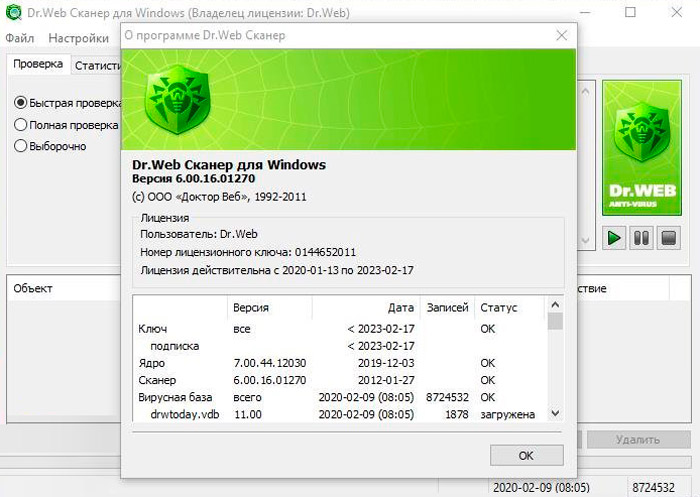
DR: n tapauksessa. Web -menettely on jonkin verran erilainen. On syytä puhua yksityiskohtaisemmin siitä, kuinka DR Antivirus asennetaan. Verkko USB -flash -asemalla. Tätä varten tarvitset:
- Siirry virustorjuntaohjelmiston kehittäjän viralliseen verkkosivustoon;
- Lataus -osiosta etsi apuohjelma nimeltä DR.Web Livedisk (erityisesti USB -asemille, koska CD/DVD -kuvien tallentamiseen on myös vaihtoehto);

- Odota, että kuorma valmistuu;
- Aseta tyhjä flash -asema USB -porttiin;
- Napsauta kahdesti vasemmalla painikkeella ladatulle tiedostolle;
- Jos ikkunan ohjausikkuna tulee näkyviin, napsauta vain ”Kyllä”;
- Valitse pudotusluettelosta flash -asema, johon kuva tallennetaan;
- Alusta on suositeltavaa asettaa tarkistuspaikka vastapäätä aseman muotoilua ennen kuvan luomista;
- Napsauta "Luo livedisk" -painiketta;
- Odota menettelyn loppuun saattamista.
Kuten aiemmissa tapauksissa, nyt käyttäjä voi ladata tietokoneen vain flash -asemasta, jotta virustorjuntaohjelmisto voi poistaa kaikki siellä olevat ongelmat.
Johtopäätös
Koska turvallisuuskysymys Internetiä käytettäessä on usein erittäin akuutti, suosittelemme, että tarkistat järjestelmäsi säännöllisesti valitsemalla kannettava virustorjunta flash -asemasi varten artikkelissa tarkasteltuna artikkelissa. Usein he auttavat tunnistamaan uhan, johon tärkein virustorjunta ei pysty selviytymään. Kommentteissa pyydämme sinua ilmoittamaan, mitä skanneria käytät järjestelmässäsi.
- « Rivatuner Statistics Server -ohjelma kuinka asentaa ja käyttää sitä
- Asennus Davinci ratkaisee ja työskentelee videoeditorissa »

